- 绿色版查看
- 绿色版查看
- 绿色版查看
- 绿色版查看
- 绿色版查看
Microsoft Office2013安装包将通过Microsoft官方授权产品Office助手(软件大小:4.62MB)下载,请您放心使用。
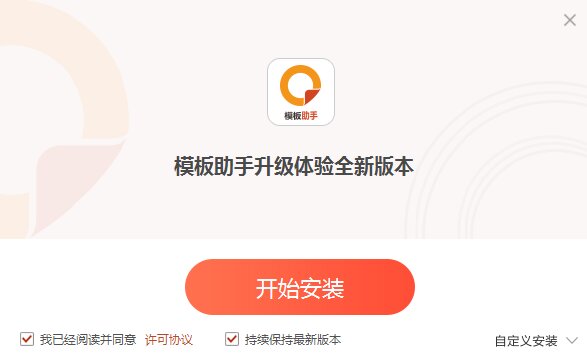
Microsoft Office2013软件介绍
Microsoft Office 2013采取的设计更加人性化,可完美支持包括平板电脑在内的 Windows 设备上使用触控、手写笔、鼠标或键盘进行操作。新版Office2013不仅支持了社交网络,还为广大用户提供了包括阅读、笔记、会议在内的众多现代应用场景,并可通过最新的云服务模式交付给用户。
Office 2013的发展逐渐趋于多样化,主要体现在以下三个方面。一方面,它没有不顾一切让人使用Metro,而是缓慢地让人使用Metro式程序。第二方面,Office 2013让人们更习惯云服务。第三方面,它主要针对现有程序的扩展,而不是二级替代品。在许多方面,Office 2013有进化,但没有一个方面是革命性的。
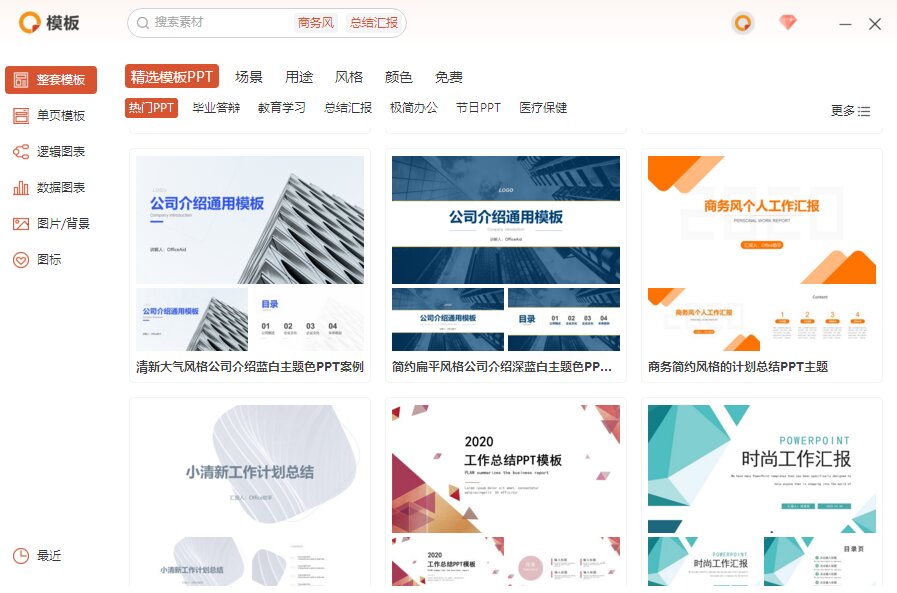
Microsoft Office 2013十大新功能
1、用户的使用界面更为简洁,去除了很多可有可无的模块。
2、Office 2013内新的开始屏幕上显示了一系列的文档选项。
3、Office 2013应用程序被默认保存至SkyDrive或SharePoint。
4、用户可以使用Backstage视图中的账户标签去添加和管理链接的账户r。
5、专门针对触摸屏设备进行了一系列的优化,专为触屏设备推出了一些新功能。
6、在Word 2013中,用户可以直接打开和编辑PDF文件,无需将其转换为另一种格式。
7、PowerPoint中的新任务窗格在屏幕上显示格式化功能,用户可以轻松对其进行访问。
8、Excel中的图表工具可以对您所选择的数据进行分析,并提供相应的图表去显示数据。
9、用户可以直接在Office 2013应用程序中通过在线资源搜索和导入图像。
10、当您在线保存您的Office文档之后,您可以随时自任何设备对它们进行访问,通过PC、平板电脑中的Office 2013或WebApps。
Microsoft Office 2013软件特点
1、更为合理的操作界面
Office 2013对操作界面作出了极大的改进,将Office 2010文件打开起始时的3D带状图像取消了,增加了大片的单一的图像。Office 2013的改善并仅做了一些浅表的工作。其中的“文件选项卡”已经是一种的新的面貌,用户们操作起来更加高效。例如,当用户想创建一个新的文档,他就能看到许多可用模板的预览图像。
2、PDF文档完全编辑
PDF文档自始至终都是最令人头疼的文档格式,因为它在使用中存在诸多不便。即使用户想从PDF文档中截取一些格式化或非格式化的文本都令人抓狂。不过有新版的Office 2013套件,这种问题将不再是问题了。套件中的Word能够打开PDF类型的文件,并且用户能够随心所欲地对其进行编辑。可以以PDF文件保存修改之后的结果或者以Word支持的任何文件类型进行保存。
3、自动创建书签
这是一项Office 2013新增的功能,对于那些与篇幅巨大的Word文档打交道的人而言,这无疑会提高他们的工作效率。用户可以直接定位到上一次工作或者浏览的页面,无需拖动“滚动条”。
4、内置图像搜索功能
在网络上搜索出图片然后插入到PowerPoint演示文稿中并不轻松。微软也考虑到了用户这方面的需求,用户只需在Office 2013中就能使用必应搜索找到合适的图片,然后将其插入到任何Office文档中。
5、Excel 快速分析工具
对于大多数用户而言,用好的方法来分析数据和呈现出数据一直是一个令人头疼的问题。Office 2013有了Excel快速分析工具,这问题就变得简单多了,用户输入数据后,Excel将会提供一些建议来更好地格式化、分析以及呈现出数据等等。即使是一些资深Excel用户都会非常喜欢这一功能。
Microsoft Office 2013安装说明
1、首先在华军软件园下载Microsoft Office 2013软件包并解压缩;
2、找到解压文件中的“exe”文件,点击打开程序;
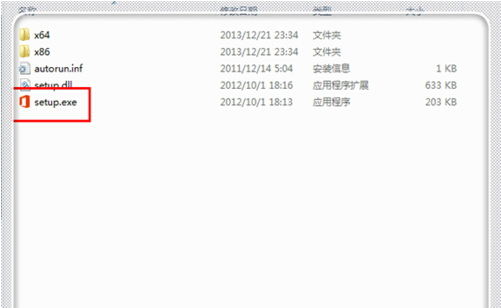
3、进入Office 2013安装页面,选择“我接受此协议的条款”后,点击“继续”安装软件;

4、选择安装Office 2013的文件位置,安装完毕后,直接选择关闭选项卡,即可安装Microsoft Office 2013。
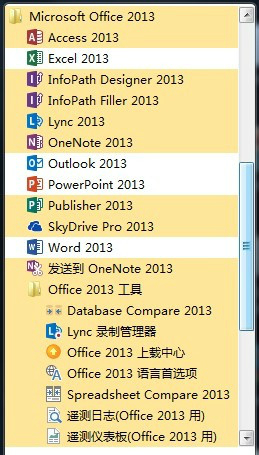
Microsoft Office 2013激活工具使用教程
1、首先,在本站下载Microsoft Office 2013激活工具,解压,并打开(下载链接放到文末):
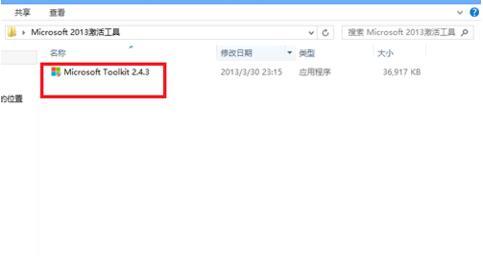
2、右键点击激活程序,选择“以管理员身份运行”

3、在打开的界面中单击word图标:
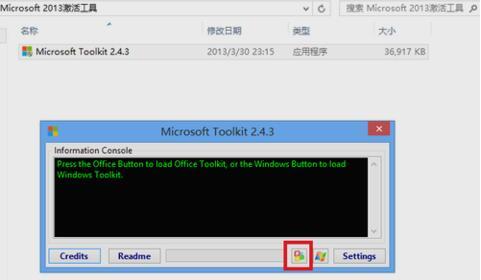
4、在弹出的对话框里 ,选择Activation选项卡,点一下Activate:
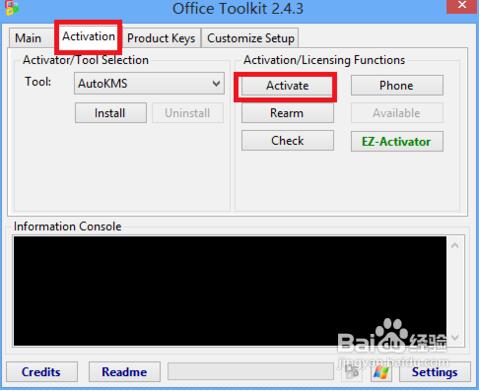
5、等界面出现Product activation successful,恭喜你,激活成功:
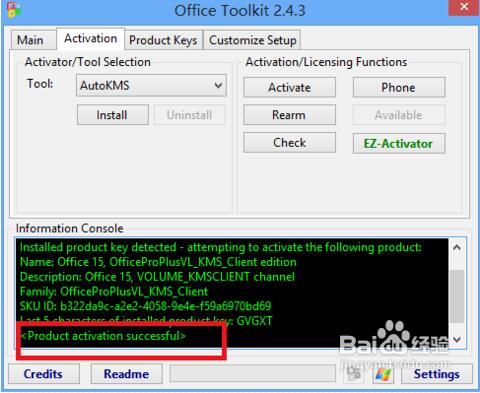
6、最后,打开Microsoft Office 2013,在文件——账户,可以查看“激活的产品”信息:
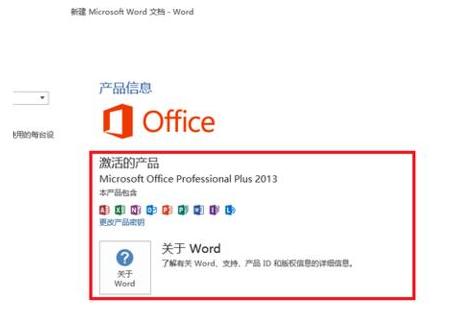
Microsoft Office 2013激活工具下载地址:http://www.onlinedown.net/soft/578494.htm
Microsoft Office 2013常见问题
一、office 2013版word中怎么添加页眉页脚?
1、打开word文档,点击上方菜单栏中的“插入”选项,然后选择“页眉和页脚”;
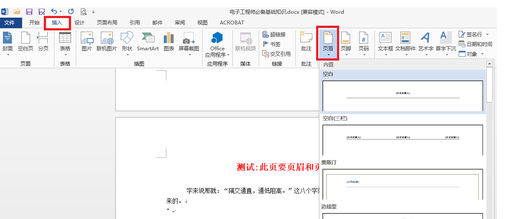
2、此时在Word页面上端和底端出现了页眉和页脚编辑窗口,在这个位置可以进行内容的编辑;
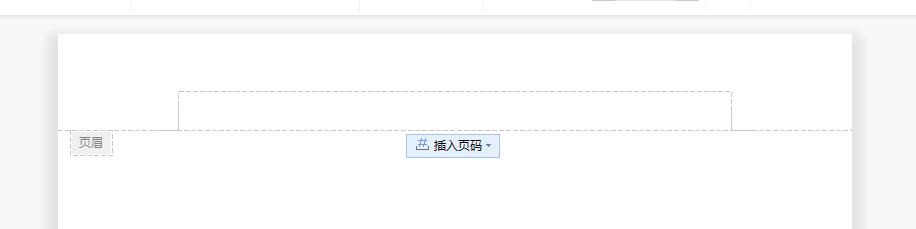
3、页眉编辑:可以在页眉处加入你想让它在每一页都显示的文字、logo等,可以是公司名,学校名等等;
4、在页脚处也可以添加相应的内容,如页码、章节等;
5、设置完成后双击页面空白处即可返回至原来的界面;
6、最后别忘了保存哦,这样就完成页眉和页脚的设置啦。
二、office 2013怎么查看是否激活?
1、首先,我们先任意打开Office 2013其中的一个软件,比如说打开word2013,打开后点击菜单栏上的“文件”。
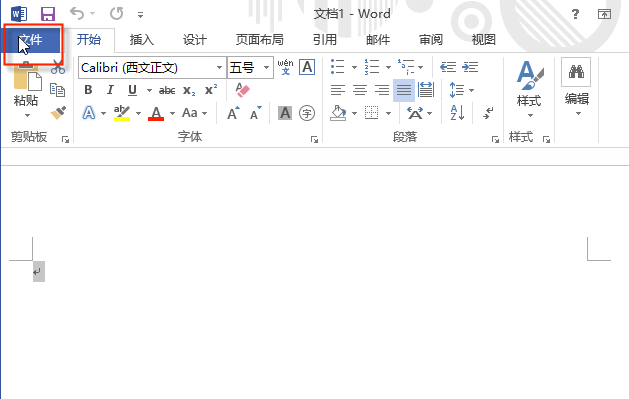
2、然后在左侧那边,找到“账户”点击一下
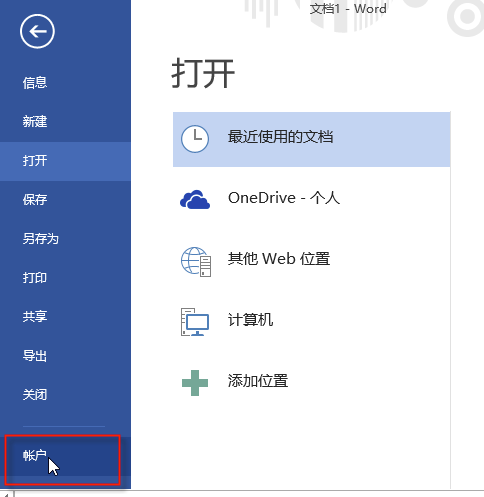
3、然后我们就会看到产品信息。如果有显示“激活的产品”那么该office 2013就是激活的。如果显示“需要激活”,那么就是还没有进行激活或者是激活失败。
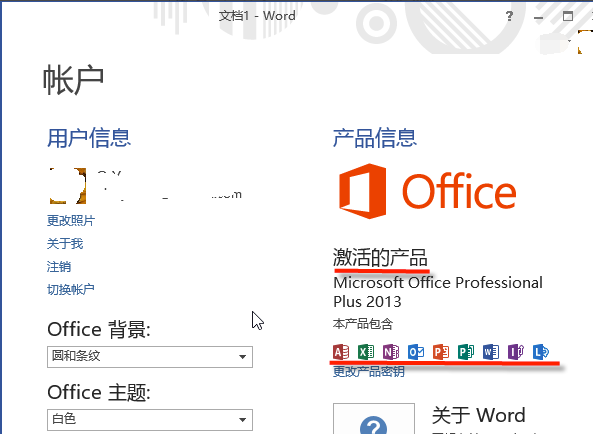
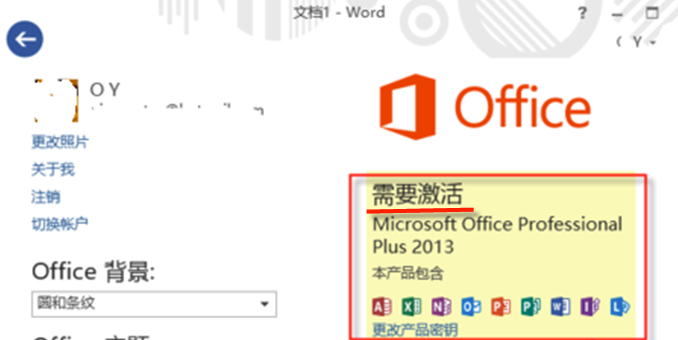
Microsoft Office 2013与WPS Office 2013哪个好用?
一、在对两者进行比较之前,相信第一个遇到的问题就是安装,在WPS和Office 2013安装上,相信很多朋友都会倾向于选择使用WPS。
1、 WPS文件小目前最新的版本安装文件也不到50M,安装后文件占用空间也不到200M,不怎么占用内存和空间。而Office 2013安装文件就将近800M了,安装之后想必空间也占用的不少
2、而这并不是主要选择的依据,更主要的是WPS推出了个人免费版,而Office 2013则依旧需要收费,这也是很多人会选择WPS的原因之一。
二、而接下来要考虑到的就是实用性了,都知道Office 2013组件相当强大,包含了Word、PowerPoint、Excel、Outlook、Access、InfoPath、OneNote、Publisher、 Project、Visio 、Lync、Sharepoint等等多款组件,可以说各个都是功能强悍,不过平常能用到的不多。
当然这只是针对跟小编一样的同仁们而言,相信在专业领域还是很受欢迎的。
以上就是华军小编总结的二者的对比。至于说WPS Office 2013和Office 2013哪个好用,那就智者见智了,还是那句话,适合自己的就是好的。如果喜欢WPS,华军软件园同样提供下载地址!
WPS Office 下载地址:http://www.onlinedown.net/soft/42337.htm
华军小编推荐:
Microsoft Office是一款非常好用的办公软件,华军软件园还为所有用户提供了其它几款办公软件的下载途径,相信大家都会喜欢,PDF虚拟打印机、永中Office 个人版、excel数据对比大师,欢迎大家前来下载!
1、该版本Office软件目前微软已经停止维护,并不再提供正版维护;
2、为了能为用户提供更好的正版软件使用体验,因此给大家提供下载版本为:Office 365/Office 2016版本;
3、使用盗版软件有法律风险,因此推荐使用正版。






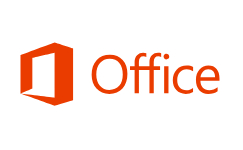

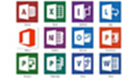















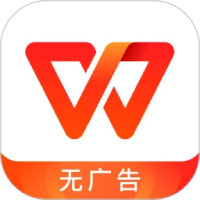

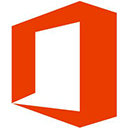

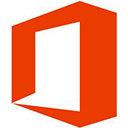



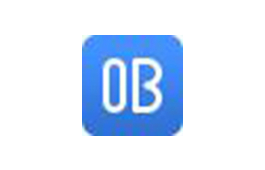







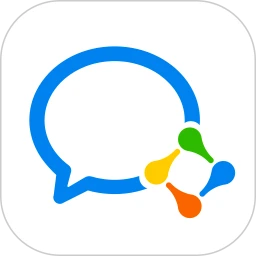




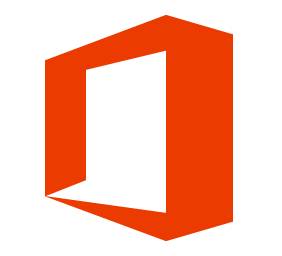






























有用
有用
有用